怎样让青蛙去旅行
1、打开自己的“旅行青蛙”游戏,进入游戏主界面,如图所示,可以看到我的小青蛙已经在外面旅行并寄送照片回来了,点击“照片送到了”即可~
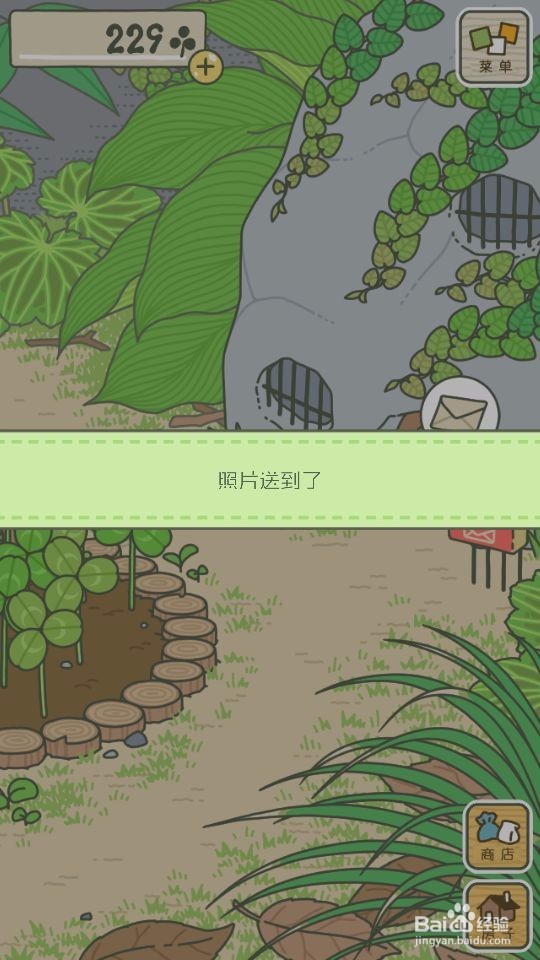
2、 可以看到小青蛙送回来的旅游图片后,我们点击图片底下的“保存”按钮即可,如图所示~
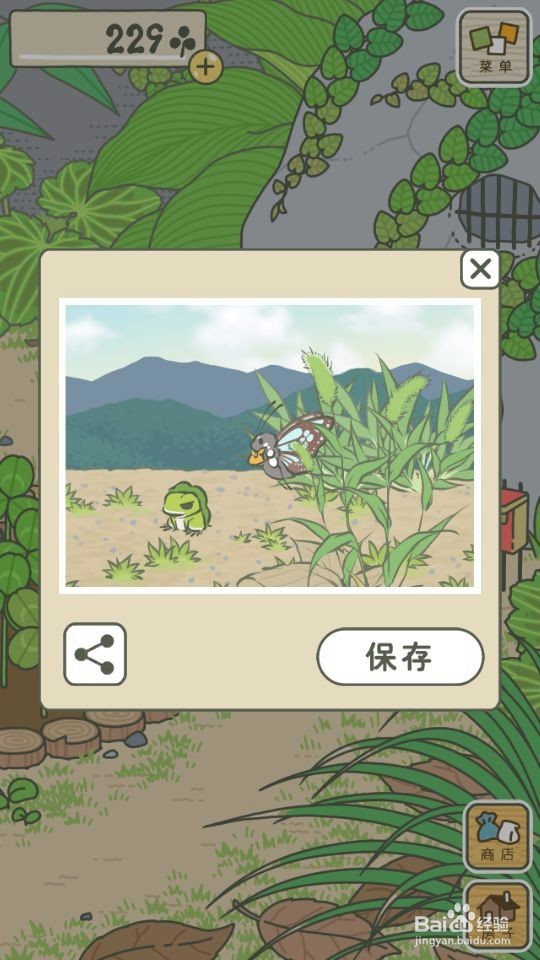
3、 保存完图片后,我们开始收集自己门前的”三叶草“,如图所示,手指滑动即可收获~
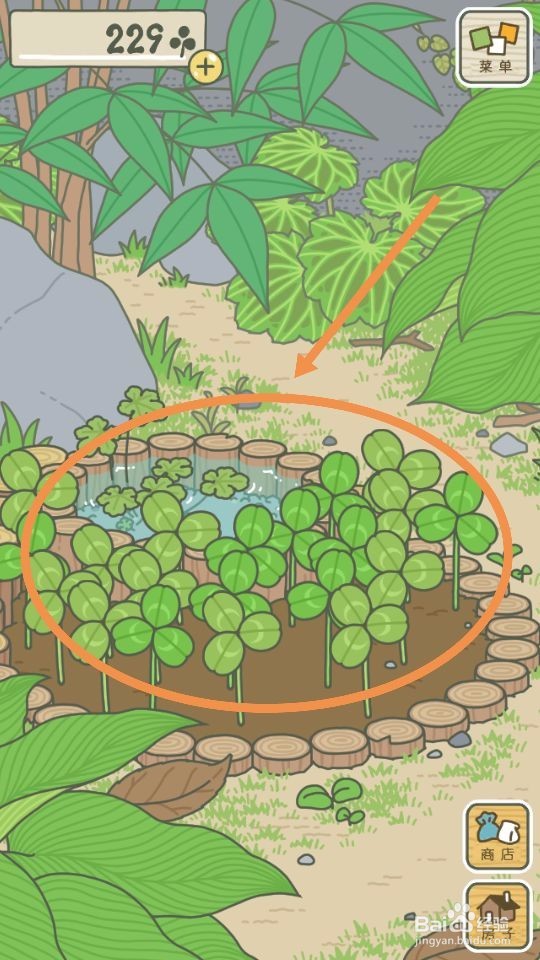
4、收完“三叶草”后,我们点击游戏右下角的“房子”按钮,如图所示,即将进入“房子主界面”~
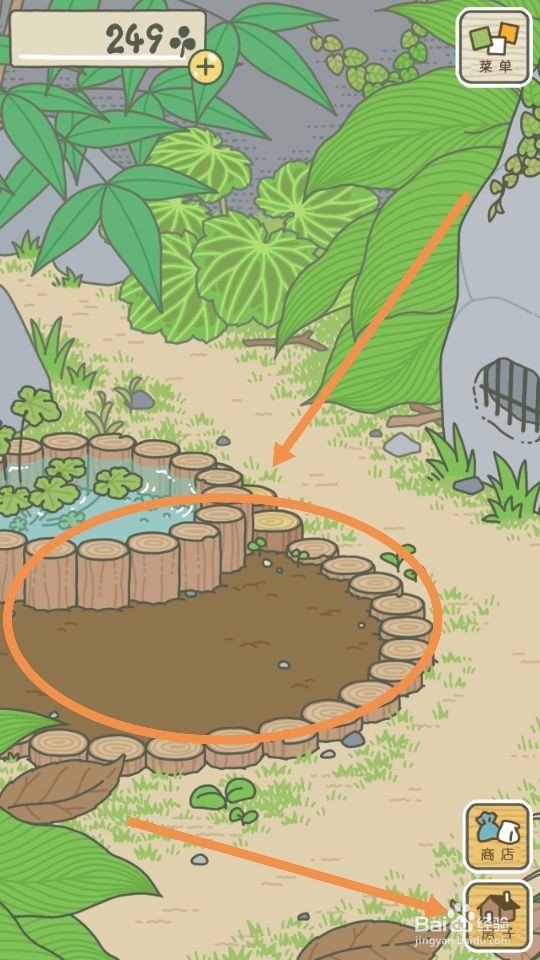
5、来到“房子”界面中,我们选择右下角的“商店按钮”,如图所示,点击进入~
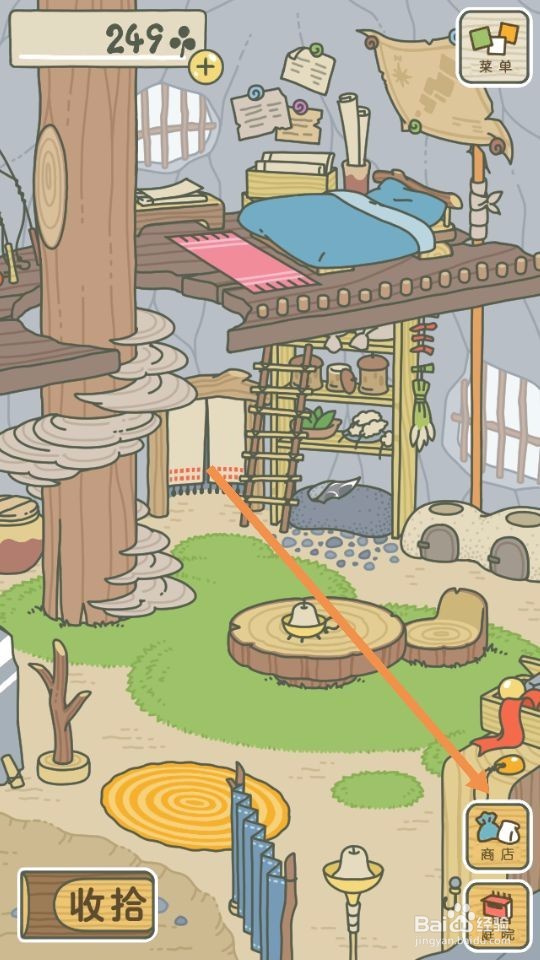
6、来到“商店”页面,我们选择自己喜欢的食品,楼主选择购买“艾蒿油面板”,如图所示,点击这个商品并且选择“是”,可以购买成功~
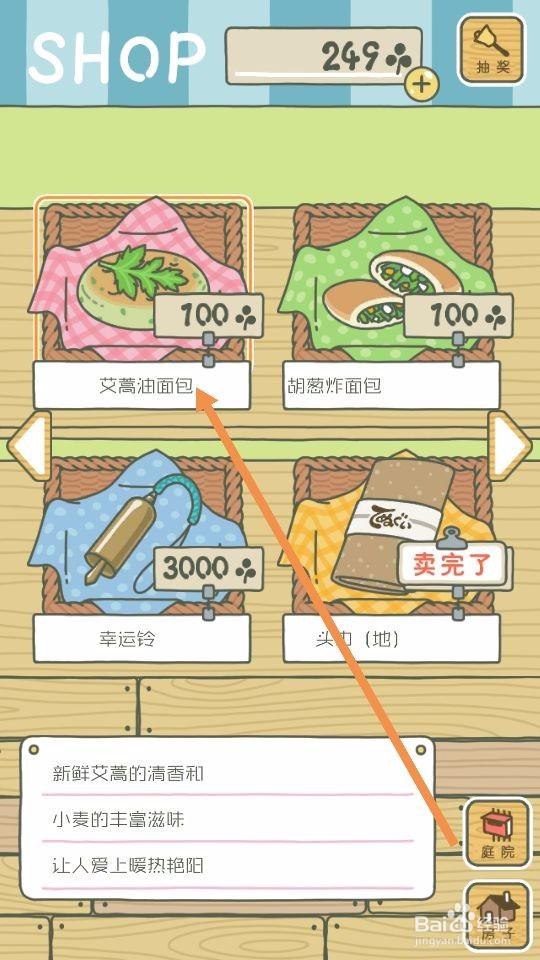
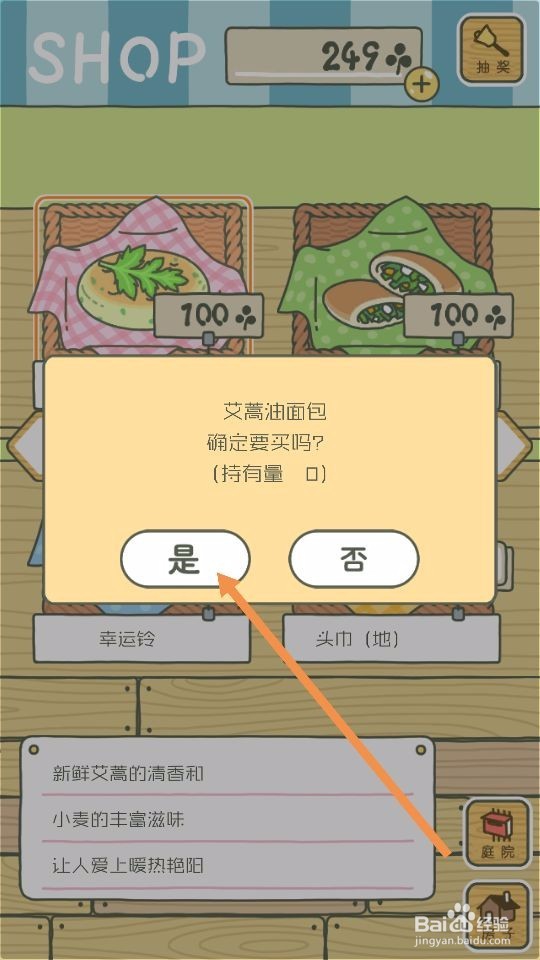
7、购买成功后,我们回到主界面选择“收拾”按钮,如图所示,点击这个按钮~

8、 来到桌子界面,桌子上点击“便当”底下的白色框,即可储备“便当”。值得注意的是,桌子上有三种工具选择:分别是“便当”,“护身符”,“用具”。这三个工具,“便当”一栏是必须要填的,其他两个可以选填,如果读者有的话,可以填上去,没有就不用填了。楼主因为有,待会填一下,给大家作为示范~
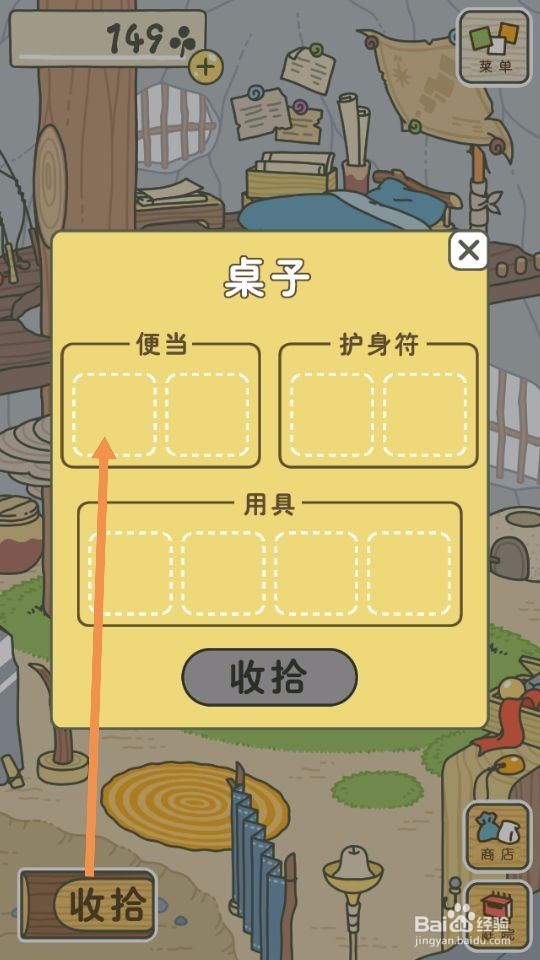
9、 点击白色框后,我们选择自己的刚刚买的食物,“艾蒿油面包”,即可加入桌子上面的“便当”选项,如图所示,当然你也可以选择其他你想选择的食品,读者自行选择~
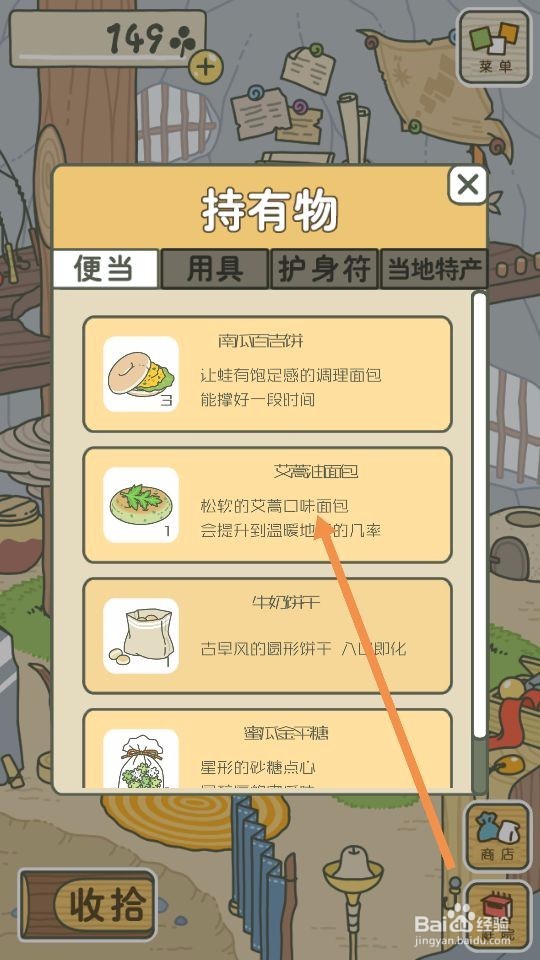
10、如图所示,回到桌子上,“便当”已经选择完毕,我们再选择“用具”底下的白色的,开始填充“用具”一栏,如图所示~
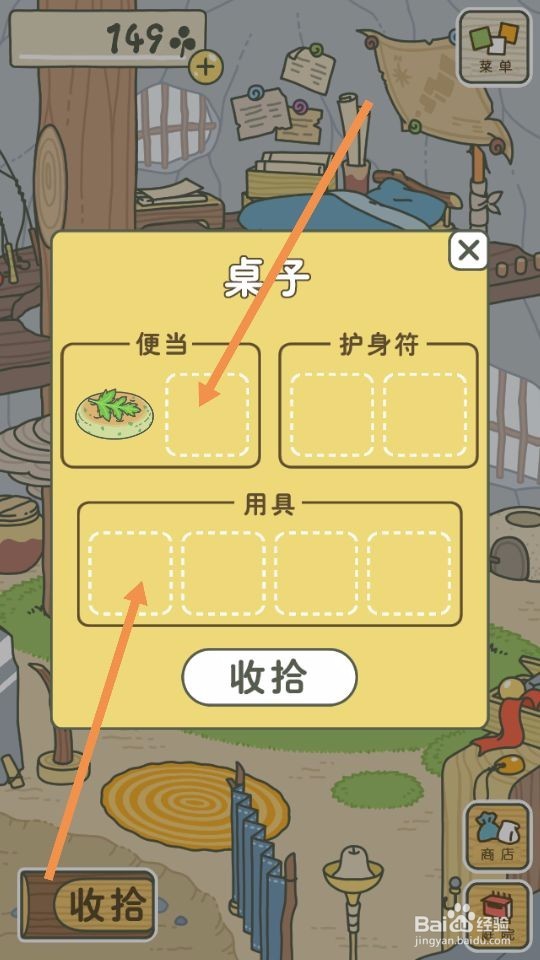
11、 我们在“用具”点击自己想要的工具,楼主直接选择“自然帐篷”,如图所示,点击完毕后即可摆放完毕~ 我们再次点击“护身符”选项,开始摆放“护身符”~
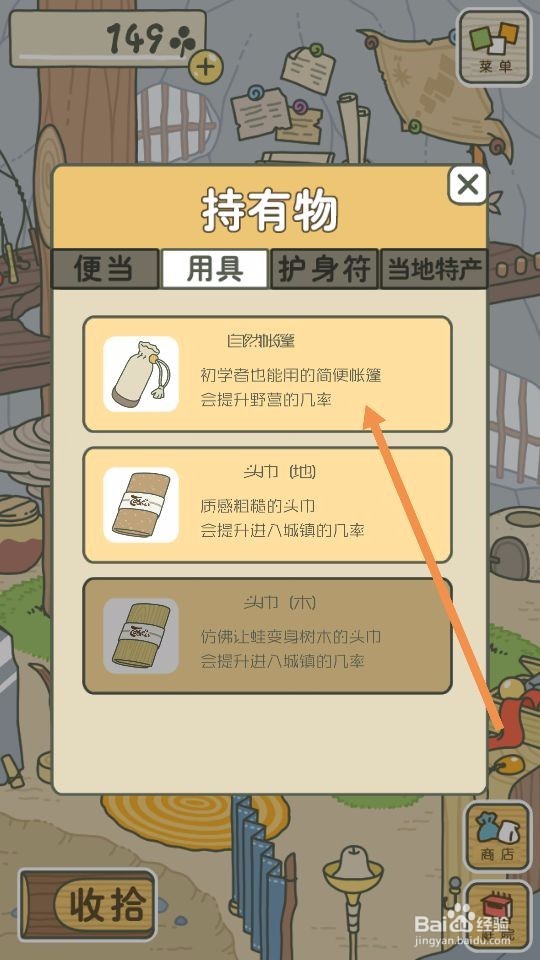
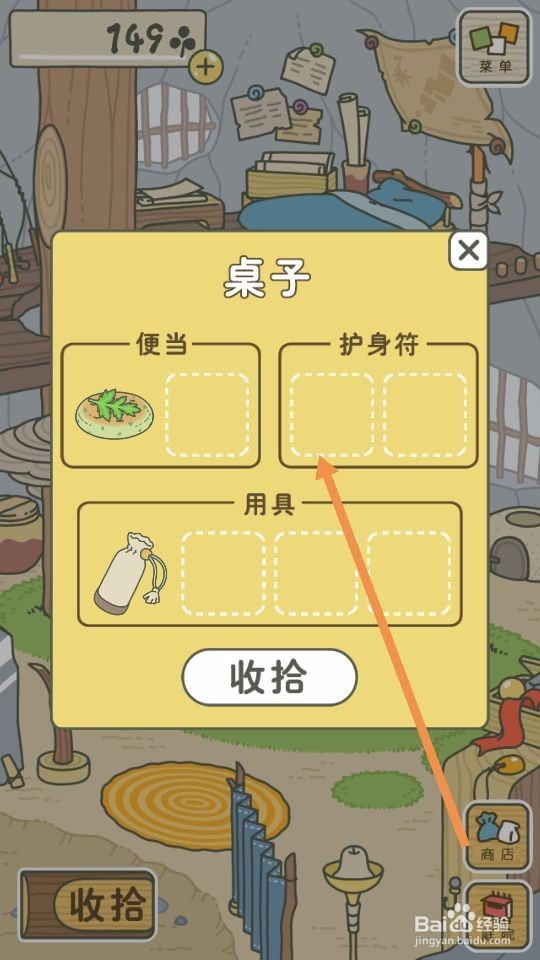
12、 在“护身符”中选择自己的“护身符”,楼主直接选择“四叶草”,如图所示。摆放完毕后,点击右上角的关闭按钮,即可完成对青蛙食物的准备工作~
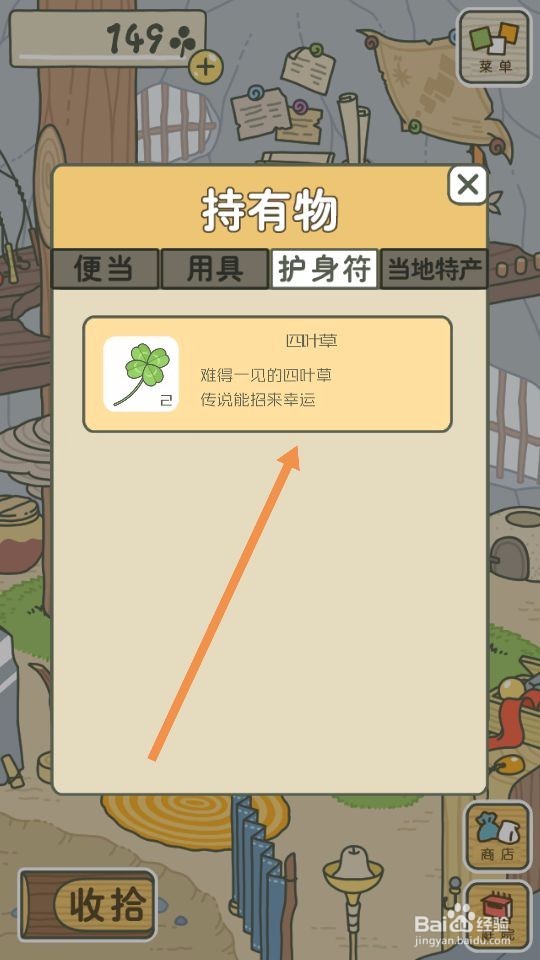
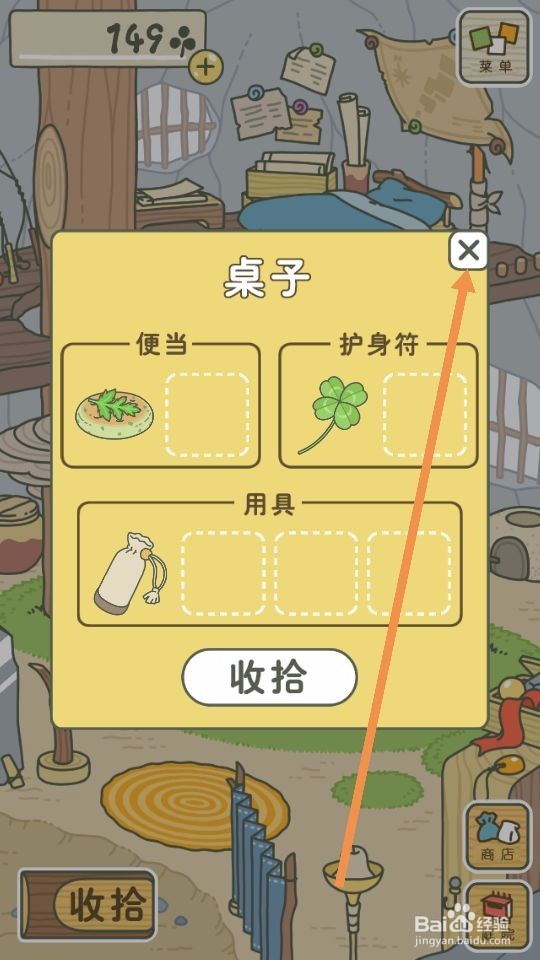
13、是不是很简单呢,从此小青蛙就可以去旅行了哦,赶快去试试吧~